Google account और Gmail ID में अपना नाम और Photo Change कैसे करे. अगर आप एक Android user है तो आपने Notice किया होगा Google Play Sore और Gmail app में आपको Google Profile Edit करने का कोई भी option नहीं मिलता. Gmail app से आप Email भेज और Receive कर सकते हो लेकिन Google Profile Edit नहीं कर सकते है. यहाँ तक की Gmail app में आप अपनी Profile Photo भी set नहीं कर सकते. वहीँ कुछ लोगो तो यह भी नहीं पता होता Google Profile कैसे set की जाती है. अगर आप भी उनमे से एक है तो इस Post को पढने के बाद किसी से यह नहीं पूछना पड़ेगा की Google account में अपनी Photo कैसे लगाते है.
जब भी आप Google play store या Gmail app खोलते हो तो Menu navigation bar में आपको उन सभी Gmail ID की list दिख जाती है जो Google Account आपने Add किए है. यदि आपने पहले कोई भी Profile Picture बनी लगाईं तो Notice करेंगे उनपे Profile Pic की बजाय नाम का पहला अक्षर Show होता है. अगर आप चाहते है कि नाम के पहले अक्षर की बजाय आपकी Photo दिखाई दे तो आपको गूगल अकाउंट में फोटो सेट करनी पड़ेगी.
Email भेजने के लिए आप Gmail का इस्तेमाल करते है तो मैं आपको सलाह दूंगा Google Profile Photo जरुर लगाए ताकि सामने वाला Person आपकी Mail देखे तो उसमे आपकी फोटो भी दिखाई दे. ऐसा कौन सा व्यक्ति है जो नहीं चाहता की उसकी unique पहचान हो. इसके साथ-साथ यह भी बताऊंगा अगर आपने Google Account बनाते समय गलत नाम डाल दिया था और अब आप उसे Change करना चाहते है. How to change google profile picture and name step by step in Hindi. मैं आपको 2 तरीके बताने वाला हूँ जिसकी मदद से आप गूगल प्रोफाइल इमेज बदल सकते है. पहले Method से आप सिर्फ और सिर्फ Google Profile Photo change कर पाएंगे और दूसरे Method से Google Profile Picture के साथ-साथ details edit भी कर सकते हो. सभी steps को सह से फॉलो करे ताकि आपको अच्छे से समझ आ सके.
1. Google Profile Picture Change कैसे करते है.
जैसा कि मैंने ऊपर बताया है इस Method से आप सिर्फ और सिर्फ Google Profile Picture change कर पाएंगे. अगर आप गूगल प्रोफाइल फोटो के साथ-साथ नाम भी बदलना चाहते है तो नीचे वाला Method पढ़े.
Step 1: सबसे पहले आप Chrome Browser में अपनी Gmail ID login करे.
Step 2: Gmail खोलने के बाद यदि आप Mobile user है तो Desktop mode Enable करे.
Step 3: Desktop mode Enable करने के बाद Right Corner पर Google Profile Picture पर क्लिक करे और फिर Change पर क्लिक करे.
Change पर क्लिक करने के बाद एक Popup खुलेगा उसमे Select a photo from your computer पर क्लिक करके Photo select करे. उसके बाद Set as profile photo पर क्लिक करे.
Note: Congratulation! अब आपकी Google Profile Picture set हो चुकी है. Profile Picture set करने के बाद आपको फोटो दिखाई ना दे तो चिंता मत करे क्योंकि इसको update होने में 24 घंटे तक लग सकते है. जब आप 24 घंटे बाद देखेंगे तो आपको अपनी Photo दिखाई देगी.
2.Gmail में अपना नाम और Profile Picture Change कैसे करे.
इस Method में आप Google Profile Picture change करने के साथ-साथ Name and Profile Details भी change कर सकते है. इस Method को आप Mobile और Desktop दोनों में आसानी से इस्तेमाल कर सकते है.
Step 1: सबसे पहले इस https://aboutme.google.com/ page को open करे. अगर आपका Google account पहले से login नहीं है तो लॉग इन करे.
Step 2: Google AboutMe Page खुलने के बाद आपको काफी सारे option दिखाई देंगे.
1. Profile Picture: इस option से आप Google Profile Picture Change कर सकते है.
2. Name Change: इससे आप Google Account का Name Change कर सकते है.
3. Add More Details: अगर आप अपने बारे में ज्यादा जानकारी add करना चाहते है जैसे Work contact info, Personal contact info, Education, Work history और websites links तो इस option का use कर सकते है.
Gmail/Google Account का Name Change कैसे करते है.
Step 1: Google Profile Name Change करने के लिए edit icon (ऊपर दिए गए फोटो में 2 Number arrow) पर क्लिक करे
Step 2: अब आपके सामने Popup खुलेगा उसमे आपको Google Profile Picture, First & Last Name और Nickname का option दिया गया है. Name change करने के लिए आप First और last name में नाम डालकर OK पर क्लिक करे.
Congratulation! अब आपकी Profile Pic और Name Successfully change हो गया है. इस प्रकार आप अपने Google account की profile picture और Name change कर सकते है.
Note: एक बात का ध्यान रखेअगर Google AboutMe Page पर आपको Google Profile Picture दिखाई दे रही है और Gmail app व् Google Play Store में आपको old Profile Picture Show हो रही है तो tension मत लें. आपको 24 घंटों का इंतजार करना पड़ सकता है क्योंकि इसको Update होने में 24 घंटे तक लग सकते है.
Conclusion: मैंने आपको step by step अच्छी तरह से समझाया है. I hope अब आप अच्छी तरह से समझ गए होंगे. Profile Picture change कैसे करे और Google Profile name change कैसे करते हैं. अगर फिर भी आपको किसी भी तरह की Problem आती है तो comment करके पूछ सकते है. उम्मीद करता हूँ जानकारी आपको अच्छी लगी होगी इसलिए एक Share तो बनता है ना दोस्त. धन्यबाद

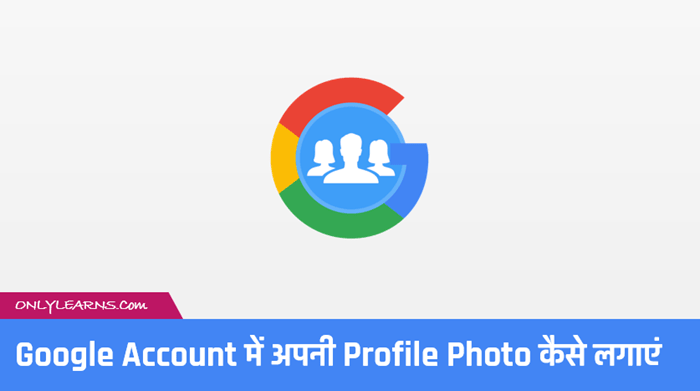
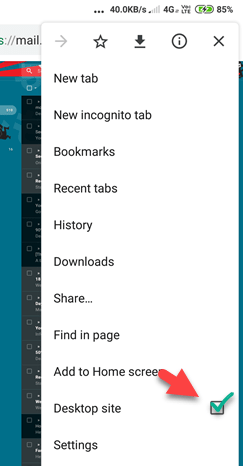
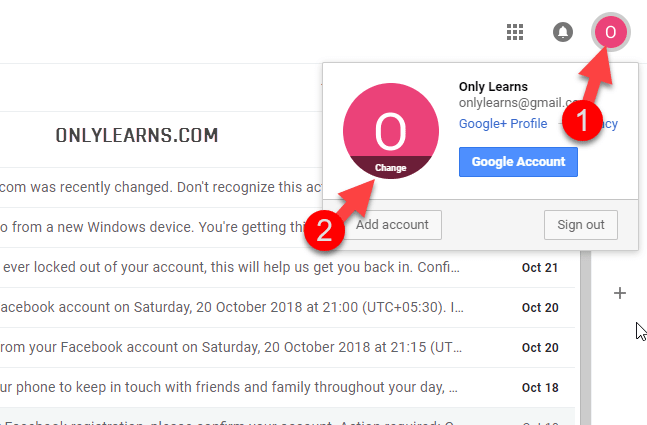
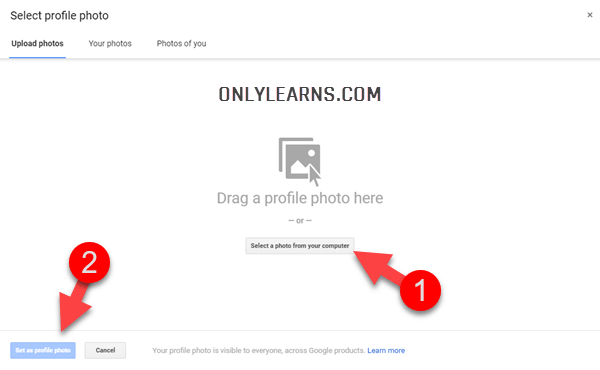
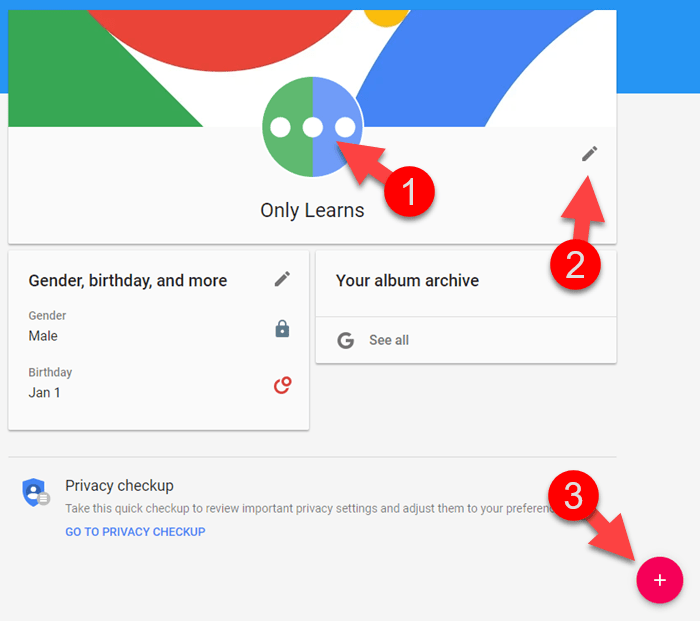
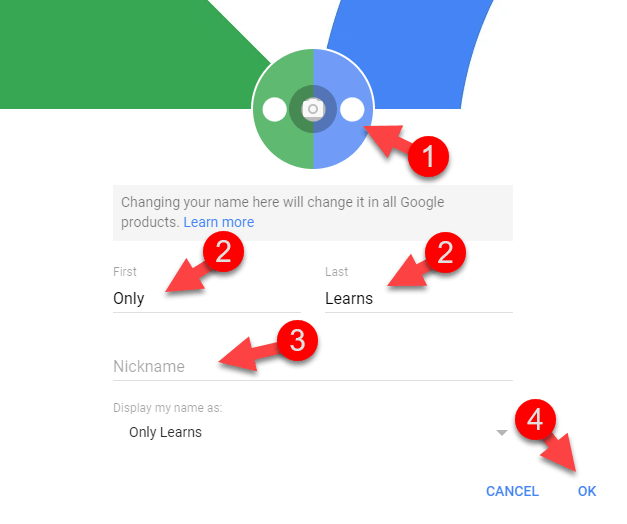
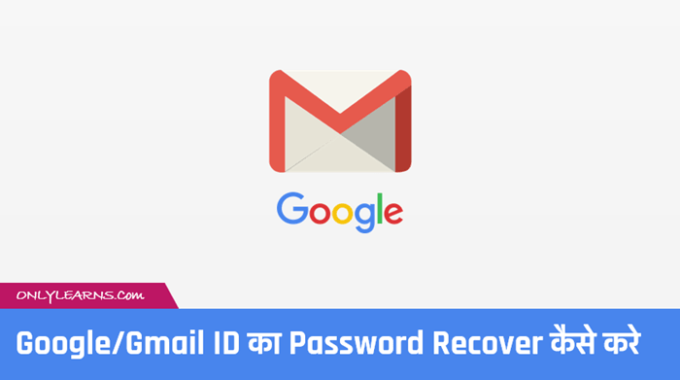

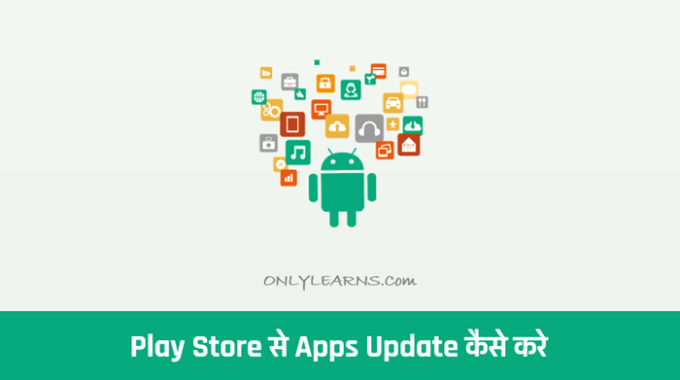
VERY EASILY EXPLAINED. THANK YOU PARHLAD JI FOR THIS ARTICLE.
Welcome NIRAJAN UPRETI, Your comment is valuable for us